Mac用户头像怎么更换
摘要:第一步、点击桌面底部系统偏好设置图标第二步、在系统偏好设置界面,点击系统项目下的用户与群组第三步、在用户与群组界面,如果希望更换成系统默认头...
第一步、点击桌面底部系统偏好设置图标
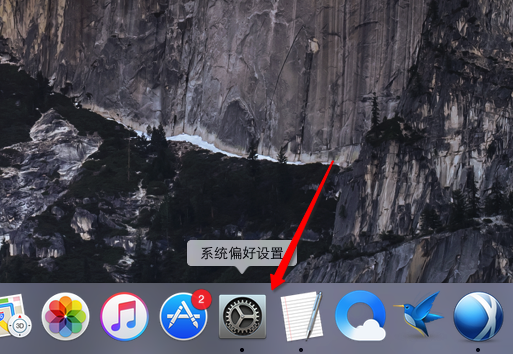
第二步、在系统偏好设置界面,点击系统项目下的用户与群组
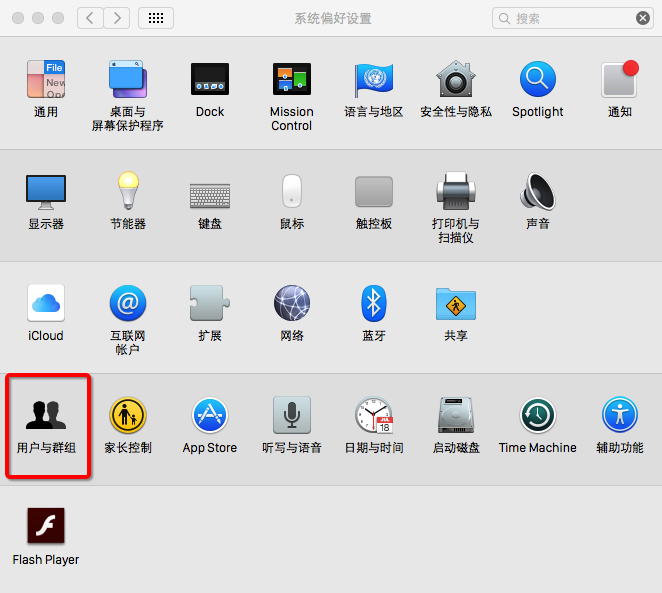
第三步、在用户与群组界面,如果希望更换成系统默认头像,点击用户头像,在默认里面,点击选择自己满意的头像后,点击底部完成。当然也可以直接开启摄像头拍照或者从照片流中导入你的iOS设备上的照片。
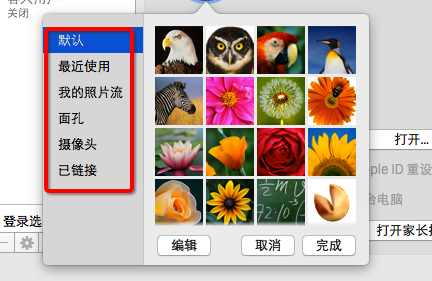
如果您事前已经准备好自己准备更换的头像(一般苹果系统默认为png格式),将希望更换的头像,直接拖动到头像位置
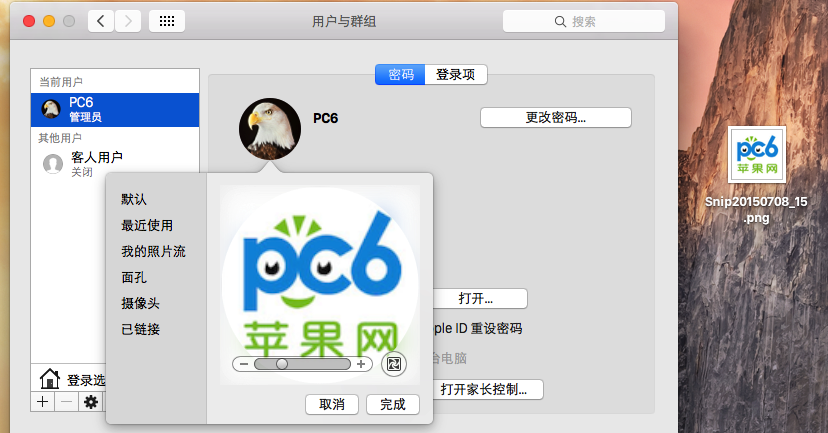
第四步、随后会出现取消或者保存的询问提示,点击完成就可以了!
注:更多精彩教程请关注三联电脑教程栏目,三联电脑办公群:189034526欢迎你的加入
【Mac用户头像怎么更换】相关文章:
上一篇:
小技巧打造中文的WinPE启动
下一篇:
小议WinPE的启动过程
